
閃電OCR圖片文字識別軟件
v2.2.8官方正式版- 軟件大小:51.05 MB
- 軟件語言:簡體中文
- 更新時間:2024-01-12
- 軟件類型:國產軟件 / 轉換翻譯
- 運行環境:winall/win7/win10/win11
- 軟件授權:免費軟件
- 官方主頁:http://www.hg99556.com
- 軟件等級 :
- 軟件廠商:暫無
- 介紹說明
- 下載地址
- 精品推薦
- 相關軟件
- 網友評論
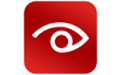 閃電OCR圖片文字識別軟件最新版是一款非常優秀的圖片文字識別工具,界面簡潔大方,功能強勁實用。閃電OCR圖片文字識別軟件最新版集合圖片、PDF、票據、證件、手寫體等圖像文字提取識別成TXT/Word/docx功能,滿足用戶的需求。
閃電OCR圖片文字識別軟件最新版是一款非常優秀的圖片文字識別工具,界面簡潔大方,功能強勁實用。閃電OCR圖片文字識別軟件最新版集合圖片、PDF、票據、證件、手寫體等圖像文字提取識別成TXT/Word/docx功能,滿足用戶的需求。
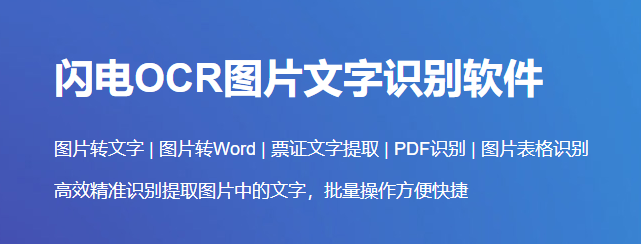
閃電OCR圖片文字識別軟件軟件特色
PDF識別
添加PDF文件后,選擇識別后要輸出的文件格式,一鍵點擊識別完成;
圖片轉Word
添加圖片,選擇Word識別格式,識別完成后,即可導出為Word文檔;
票證文字提取
添加PDF文件后,選擇識別后要輸出的文件格式,一鍵點擊識別完成;
手寫識別
選擇手寫識別功能,點擊添加手寫圖片,一鍵快速識別提取文字;
表格識別
支持將圖片中的表格內容識別出來,獲取圖片中的表格內容輕輕松松;
批量識別
點擊添加或者拖拽文件進行文件添加,可一次性識別完成,提高轉換效率;
支持多種圖片格式
支持JPG、JPEG、PNG等圖片格式,識別文件前可設置輸出文檔的格式;
支持多文檔輸出
從文件中提取的文字,可根據自己的需求設置輸出的文檔格式,如:txt、doc、docx等。
閃電OCR圖片文字識別軟件安裝步驟
1、在本站下載最新安裝包,一鍵安裝
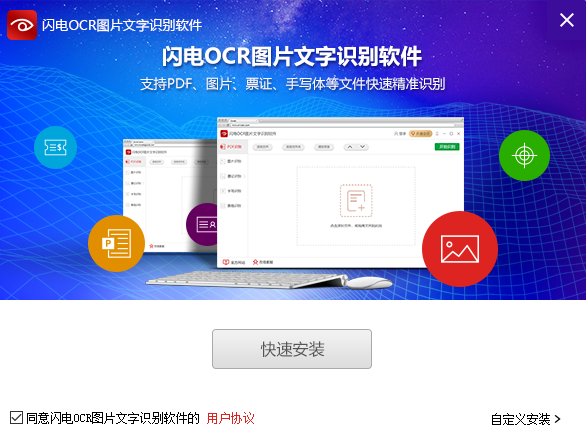
2、安裝進行中,耐心等待
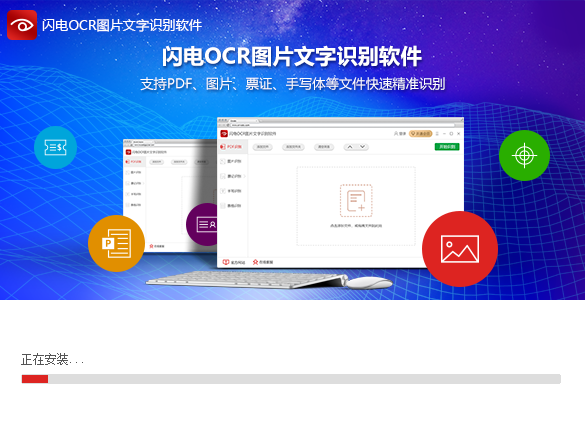
3、安裝完成即可使用
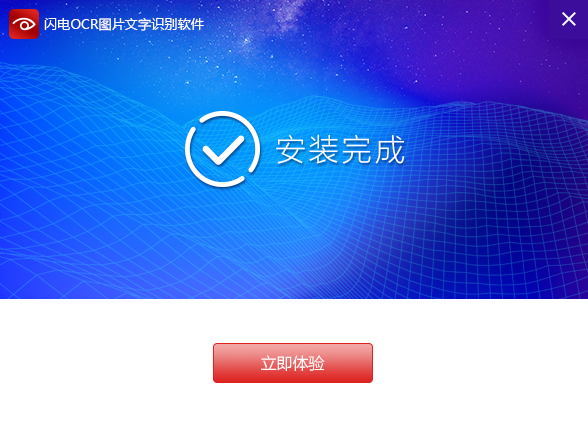
更新日志
閃電OCR圖片文字識別軟件 2.2.4.0
1.修復圖片識別時,偶爾會識別出空白文檔的BUG
2.修復部分WIN7環境閃退的BUG
閃電OCR圖片文字識別軟件 2.2.3.0
1.優化界面UI
2.優化安裝包界面
3.修改pdf識別和圖片識別的邏輯,優化識別準確率
4.解決部分使用場景下程序出現異常崩潰的問題
使用方法
識別票證信息:
步驟一、雙擊打開軟件,選擇在右側選擇“票證識別”,然后再選擇需要識別的票據類。
步驟二、選擇“添加文件”將需要識別的票證(拍照成圖片形式)上傳到軟件上。
步驟三、然后在軟件右下方,可選擇自己需要的識別格式。
步驟四、文件的輸出目錄默認是電腦桌面,點擊旁邊的三個點可以重新選擇。
步驟五、最后,點擊“開始識別”。
步驟六、識別成功后,點擊“前往導出文件位置”可直接打開文件瀏覽。
將圖片中的數據識別成表格:
步驟一、雙擊打開軟件,在軟件左側選擇“表格識別”。
步驟二、然后,點擊“添加文件”,將表格圖片上傳到軟件中。
步驟三、在軟件右下角的設置中,選擇輸出目錄即可。
步驟四、最后,點擊右上角的“開始識別”。
步驟五、識別成功后,點擊“前往導出文件位置”直接瀏覽文件。
FAQ
1、識別后的文件保存到哪里去了,哪里找?
答:軟件操作界面的右下方中可設置文件導出位置,是在我們添加文件之后,是識別文件之前需要設置,大家可根據自己的需要選擇。
2、手寫識別如何使用?
答:軟件的手寫功能是指,將手寫的內容,拍照并保存到電腦中,上傳圖片到軟件中,然后再進行手寫識別。
3、為什么只能識別三頁或者三次?
答:如果不是軟件的VIP會員,當天只能免費試用識別三頁或者三次,升級會員后識別頁數/次數將不受限制。
4、如何升級會員?
答:打開軟件后,在操作界面的右上方選擇登錄,然后點擊頭像選擇“開通會員”,分別有一個月、一年、永久的套餐,用戶可自行選擇。
下載地址
- Pc版




















網友評論